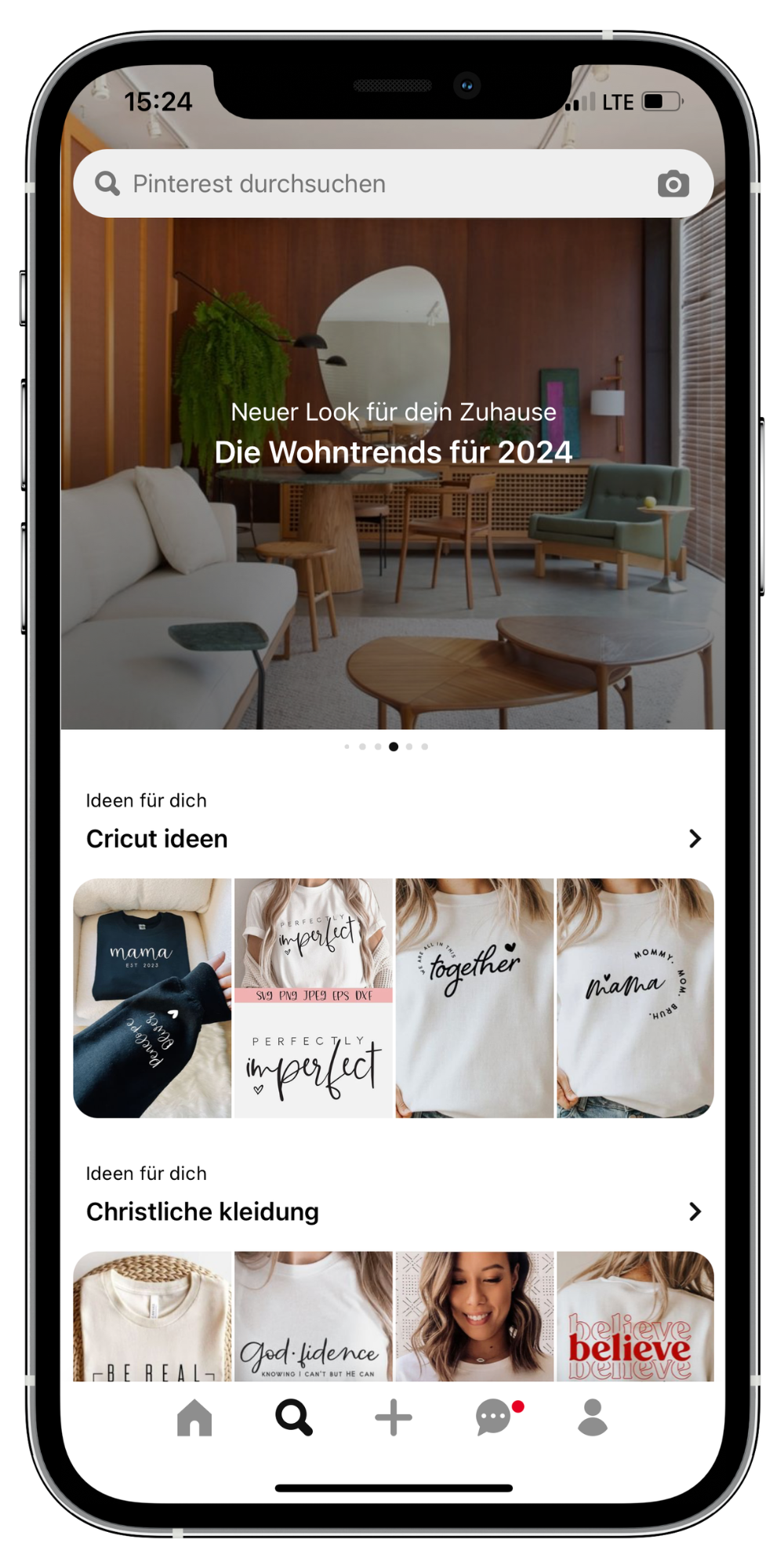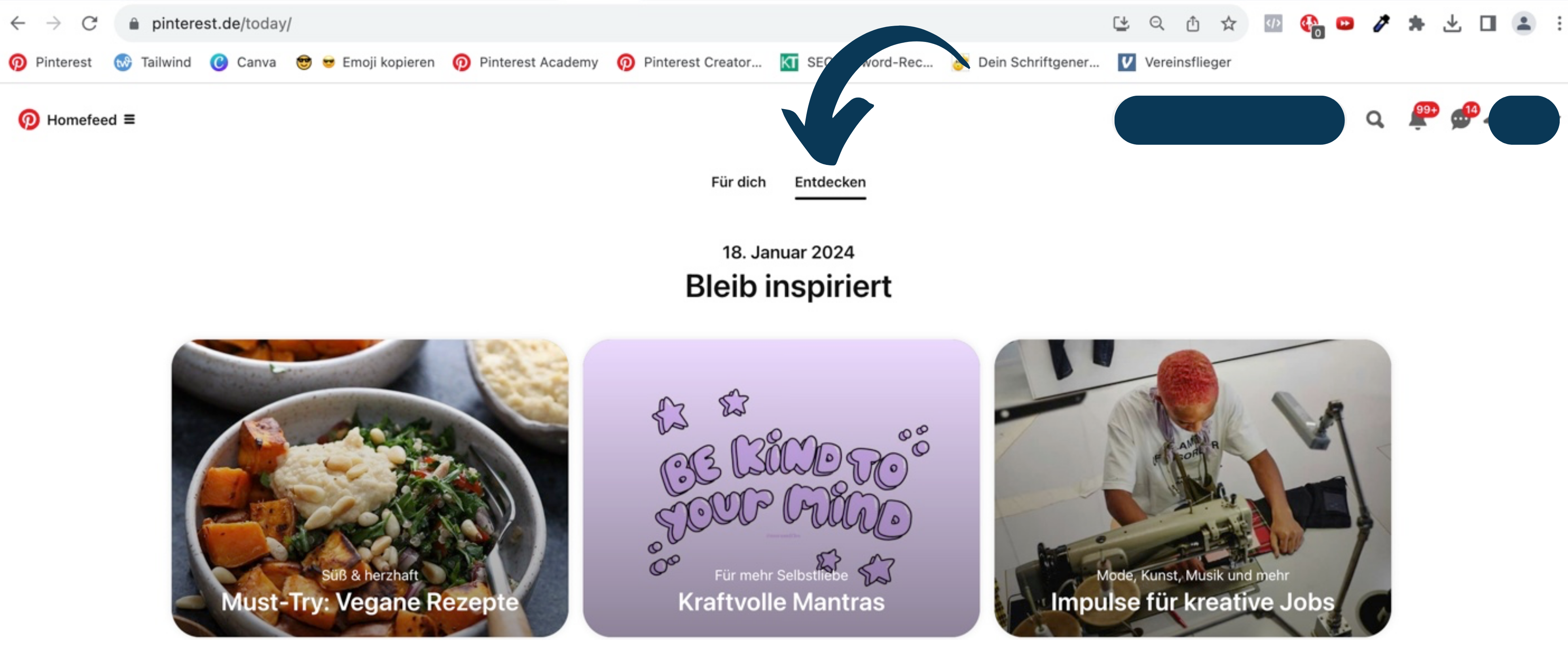10 ultimative Tipps für mehr Follower bei Pinterest
Follower werden auch bei Pinterest immer wichtiger. Tailwind fand bei der Analyse von 2 Mio. Accounts heraus, dass die Accounts mit überdurchschnittlich hohem Engagement auch mehr Follower hatten. Daher gibt es heute 10 ultimative Tipps für mehr Follower bei Pinterest für Dich!
Pinterest Nutzer, die Dir folgen, sehen Deine Pins in ihrem Homefeed (Smartfeed). Je mehr Follower Du also hast, desto häufiger werden Deine Pins angezeigt und die Chance auf Engagement steigt. Vollständigkeitshalber sei gesagt, dass der Smartfeed auch Pins zeigt, von denen Pinterest denkt, dass sie Dir gefallen, und natürlich auch Werbeanzeigen.
Die Pins der Creator, denen Du bei Pinterest folgst, siehst Du natürlich auch in Deinem Homefeed. Daher ist es sehr wichtig, dass die Creator zu Deiner Nische passen und nicht willkürlich ausgewählt werden, sonst hast Du bald schlicht keine Lust mehr, Dich im Homefeed durch alle irrelevanten Pins zu klicken.
Was kannst Du also konkret tun, um mehr Follower bei Pinterest zu gewinnen? Hier kommen nun die 10 ultimativen Tipps für mehr Follower bei Pinterest.
Tipp #1: Suche geeignete Creator in relevanten Gruppenboards
Creator, die zu Deiner Nische passen, findest Du in relevanten Gruppenboards. Daraus soll keine follow-4-follow wie bei Instagram werden. Es geht hierbei darum, die richtigen Pinner zu finden, die zu Deiner Nische passen und Pinterest genauso professionell nutzen wie Du.
Tipp #2: Suche geeignete Creator in relevanten Communities
Neben Pinterest Gruppenboards kannst Du auch in Tailwind Communities nach geeigneten Pinnern schauen, denen Du folgen kannst. Die Chance ist groß, dass diejenigen, denen Du folgst, auch Dir folgen. Schaue insbesondere nach Accounts mit vielen Follower, da ein Teilen Deiner Pins durch diese Profile eine große Reichweite bedeuten kann.
Tipps #3: Mache auf anderen Kanälen auf Deinen Pinterest Account aufmerksam
Mache auf anderen Social Media Kanälen auf Dein Pinterest Profil aufmerksam und animiere gern dazu, Dir zu folgen, z.B. bei Facebook oder Instagram.
Tipps #4: Nutze das Plugin Milotree*
Nutze das DSGVO-konforme Plugin Milotree*. Es zeigt ein Pop-up auf Deiner Website, das sich ganz unauffällig von der Seite ins Bild schiebt und dazu animiert, Dir bei Pinterest zu folgen. Übrigens kannst Du das auch für anderen Kanäle einsetzen.
Tipps #5: Bette das Pinterest Icon auf Deiner Website ein
Neben dem DSGVO-konformen Plugin Milotree* kannst Du natürlich auch das Pinterest Icon einbetten. Entweder verlinkst Du einfach eine Grafik zu Deinem Pinterest Konto oder Du verwendest das Pinterest Widget an geeigneten Stellen wie der Sidebar in Deinem Blog.
Tipp #6: Nutze Ideapins
Nutze Ideapins und animiere in der letzten Sequenz dazu, Dir zu folgen. Ideapins haben ein enormes Reichweitenpotenzial, dass Du für diesen Zweck sehr gut nutzen kannst.
Neuerdings wird auch die Kennzahl “Folgen-Aktionen” beim Ideapin angezeigt, so dass Du den Erfolg direkt ablesen kannst.
Tipp #7: Feature im Heute Tab
Pinterest bietet mit dem „Heute Tab“ eine Quelle täglicher Inspiration mit kuratierten Themen und Pins im Trend. Während der Home-Feed weiterhin personalisierte Empfehlungen anzeigt, zeigt der “Heute Tab” beliebte Ideen, die auf den aktuellen Ereignissen in der Welt und auf der Suche nach Trends basieren. Dort kannst Du andere Nutzer mit Deinen Ideen inspirieren. Wenn Deine Pins im “Heute Tab” erscheinen, werden sie auch von Nutzern gesehen, die Dich noch nicht kennen.
Tipp #8: Pinne kontinuierlich
Wichtig für den Pinterest Algorithmus ist es, kontinuierlich zu pinnen. Pinne also nicht heute 30 Pins und in den folgenden Tagen gar nicht, sondern bevorzugt über den Tag und die Woche verteilt. So bekommst Du mehr Reichweite und kannst dadurch mehr Follower gewinnen.
Tipp #9: Lege Wert auf Qualität
Zum Einen sollte Dein Content durch Mehrwert überzeugt, indem Du den Nutzern bei Pinterest Lösungen zu einem Problem bietest. Zum Anderen sollten Deine Pin-Grafiken durch das Design überzeugen und zum Klicken anregen.
Tipps #10: Verwende relevante Keywords
Da Pinterest eine visuelle Suchmaschine ist, kannst Du nur dann die Antwort auf die Suchanfrage der Nutzer sein, wenn Du Deine Keywords an allen relevanten Stellen platzierst. So werden die Pinterest Nutzer auf Dich aufmerksam und können Dir folgen.
Fazit
Auch bei Pinterest werden Follower immer wichtiger. Mit den folgenden 10 Maßnahmen kannst Du Follower bei Pinterest gewinnen:
- Suche geeignete Creator in relevanten Gruppenboards
- Suche geeignete Creator in relevanten Communities
- Mache auf anderen Kanälen auf Deinen Pinterest Account aufmerksam
- Nutze das Plugin Milotree*
- Bette das Pinterest Icon auf Deiner Website ein
- Nutze Ideapins
- Feature im Heute Tab
- Pinne kontinuierlich
- Lege Wert auf Qualität
- Verwende relevante Keywords.
Kanntest Du schon alle Maßnahmen?